Nesse post ensinaremos como instalar e como configurar o Mautic no Hostgator e as configurações básicas para que você comece a testar o Mautic.
Para iniciar o tutorial temos como definido que você já decidiu onde irá instalar o seu Mautic, idealmente é você criar um subdomínio para isso por exemplo: mautic.seudominio.com.br
E que você possui acesso ao Cpanel de sua hospedagem
Download dos arquivos e Upload
Começando do início, precisamos baixar a última versão do Mautic e realizar uplado no diretório home do domínio ou subdomínio que você escolheu.
No momento que estamos escrevendo esse tutorial a última versão é a 2.15.1

Após realizar o Upload do arquivo zipado, descompacte o arquivo no diretório escolhido. Para isso basta clicar com o botão direito e clicar em extract:
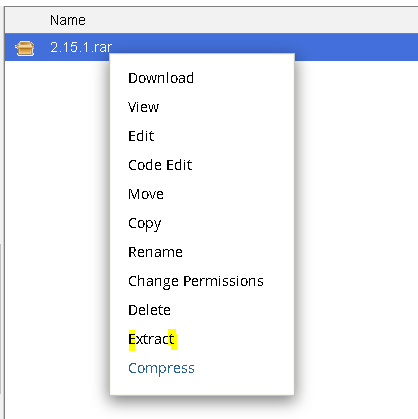
Configurando o Mautic
Após realizar download e upload, devemos acessar o a url escolhida para acessar o Setup e finalizar todos os passos de como configurar o Mautic no Hostgator.
Por padrão algumas hospedagens como a Hostgator possui uma versão bem antiga do php por default 5.4 . Uma das especificações mínimas do Mautic é a exigência do php 5.6 ou superior para funcionamento da ferramenta.
Nesse caso, o erro apontado foi o abaixo:
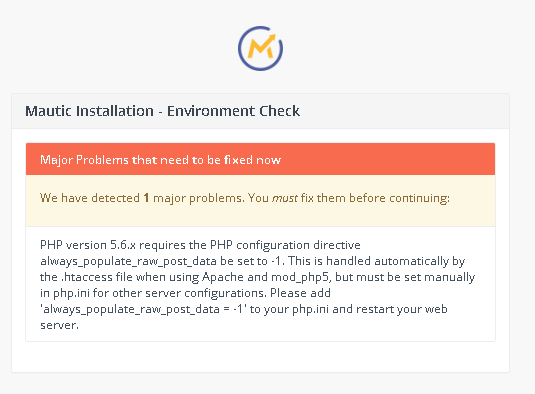
Caso você tenha outro erro, ou trave nesse momento nos deixe uma mensagem, assim podemos atualizar esse material e melhorar cada vez mais nosso conteúdo com a sua ajuda =).
Para alterar o php do Hostgator selecione SOFTWARE->PHP Selector, navegue até o domínio/subdomínio que você escolheu. Em seguida, selecione a opção de php 5.6 e clique no botão atualização.
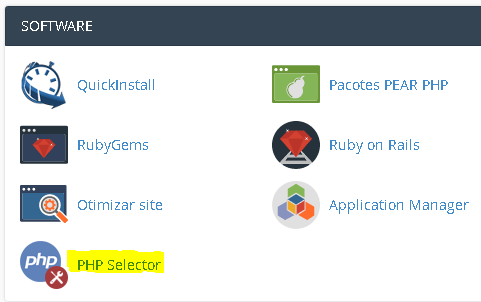
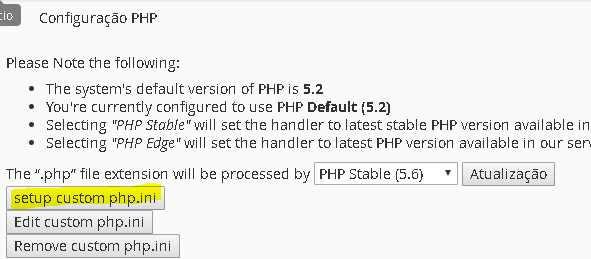
Realizar essa ação, irá gerar o arquivo php.ini no diretório de sua aplicação Mautic. Esse arquivo quer dizer que toda configuração que você incluir aí referente ao seu php irá afetar apenas esse diretório (por isso da importância de ser um subdomínio específico ou domínio).
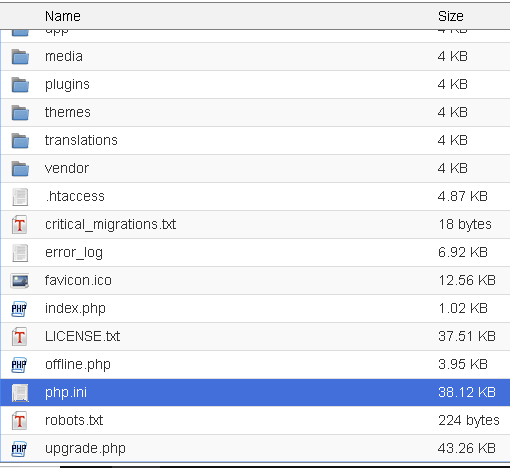
Edite esse arquivo, !!CUIDADO AQUI!! tudo que você alterar aqui impactará no funcionamento, ou seja, muito cuidado com o que você estiver fazendo nesse local!!
Procure no arquivo o informação always_populate_raw_post_data que estará comentada com ; basta você remover o ; e substituir o On por -1

Após os procedimentos acima, o Mautic apresentará a tela que está tudo certo para continuar a configuração, a partir daqui o setup é muito tranquilo, basta adicionar as configurações de banco e os seus dados pessoais como e-mail.
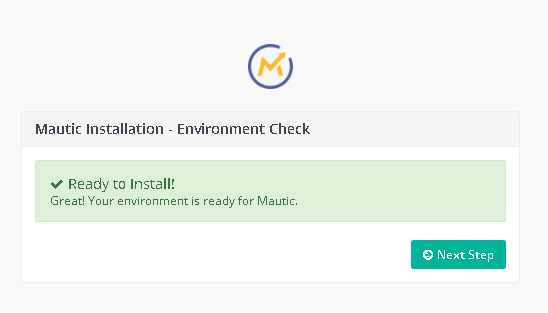
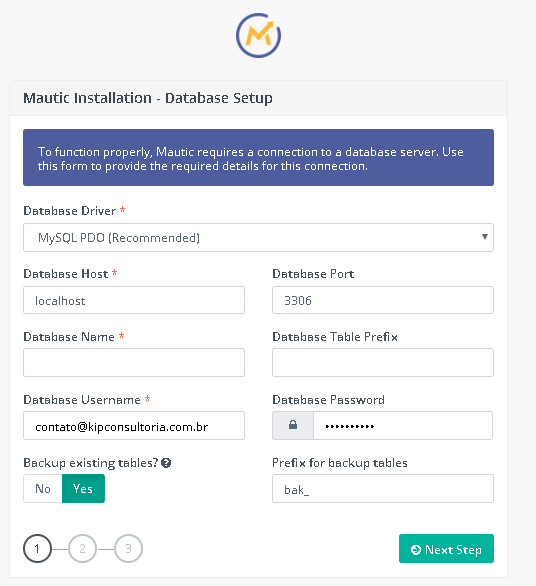
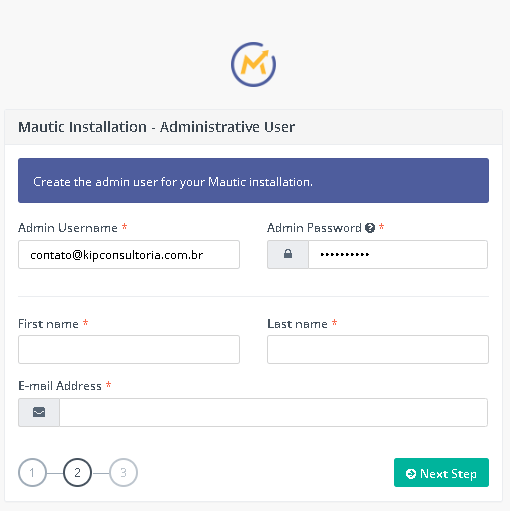
No passo 3 há a opção de configuração de SMPT, ou seja, por qual servidor você enviará os e-mails de suas campanhas automatizadas de Marketing. Existem diversas configurações que podem ser realizadas SendGrid, Amazon, Gmail. Por agora, deixaremos Php Mail, se não o post se estenderá muito 😉
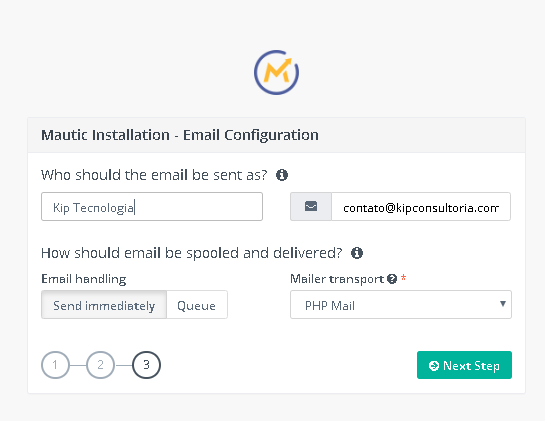
Feito isso você será encaminhado para tela de login do Mautic. E poderá inciar a aplicar toda a sua estratégia de marketing com essa ferramenta poderosíssima.
Caso tenham alguma dúvida, deixa seu comentário que responderemos o mais breve possível. Até a próxima! =)
